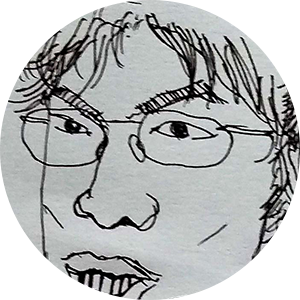你所不知道的iPhone音量鍵!拍照、錄影、解鎖、求救等隱藏功能大解密
2023/10/10

(圖片來源:Apple)
提到手機的音量鍵,不外乎用來調整音樂、影片、遊戲…等多媒體的音量,但其實iPhone音量鍵,能做的事比你想像中還多。本篇我們就來告訴大家,iPhone音量鍵之你所不知道的隱藏功能!
本文目錄
- iPhone音量鍵:可當作快門、錄影鍵
- iPhone音量鍵:長按可啟動連拍
- iPhone音量鍵:全螢幕截圖
- iPhone音量鍵:手機關機、撥打緊急電話
- iPhone音量鍵:暫時取消 Face ID 解鎖
- iPhone音量鍵:強制重新啟動
iPhone音量鍵:可當作快門、錄影鍵
當開啟拍照功能時,iPhone的音量鍵可當成快門鍵,按一下「+」調高音量鍵或「-」調低音量鍵都可以拍照;但這還只是最基本,若長按住「+」調高音量鍵或「-」調低音量鍵,還能直接啟動錄影。此外,若相機已切換成錄影模式,按一下「+」調高音量鍵或「-」調低音量鍵就可以直接錄影,再按一下則可以結束錄影。

當開啟拍照功能時,「+」調高音量鍵或「-」調低音量鍵都可當成快門鍵,如此一來不用觸控螢幕就能完成拍照。(圖片來源:pexels)
iPhone音量鍵:長按可啟動連拍
不僅如此,若事先到設定→相機→開啟「連拍使用調高音量按鈕」,如此一來當拍照時,只要長按「+」調高音量鍵就可以啟動連拍,長按「-」調低音量鍵就可以啟動錄影,等於把音量鍵的「+」、「-」拆成兩個獨立功能,讓你不必透過觸控螢幕,也能使用更多拍照功能。
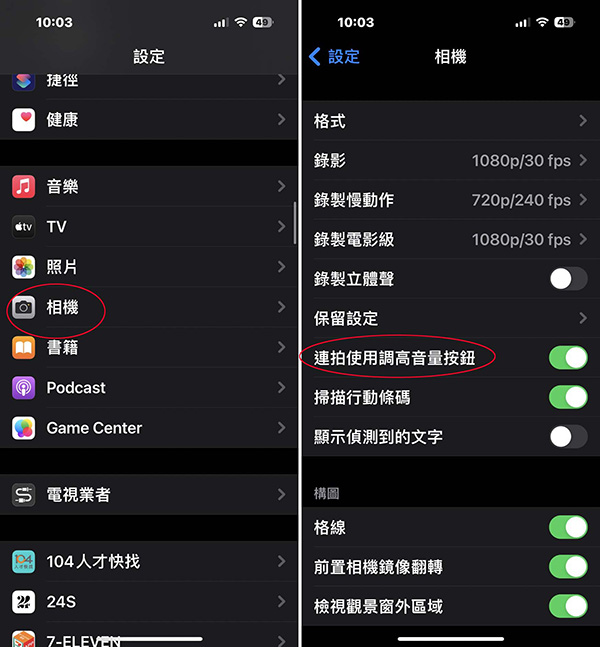
設定→相機→開啟「連拍使用調高音量按鈕」,如此一來,當拍照時只要長按「+」調高音量鍵,就可以啟動連拍。(圖片來源:唐老大)
iPhone音量鍵:全螢幕截圖
過去若想全螢幕截圖,必須透過Home鍵搭配小白點,但其實只要同時按住「+」調高音量鍵與電源鍵,單手就能輕鬆完成全螢幕截圖,讓你快速把畫面裡的資訊分享給朋友。
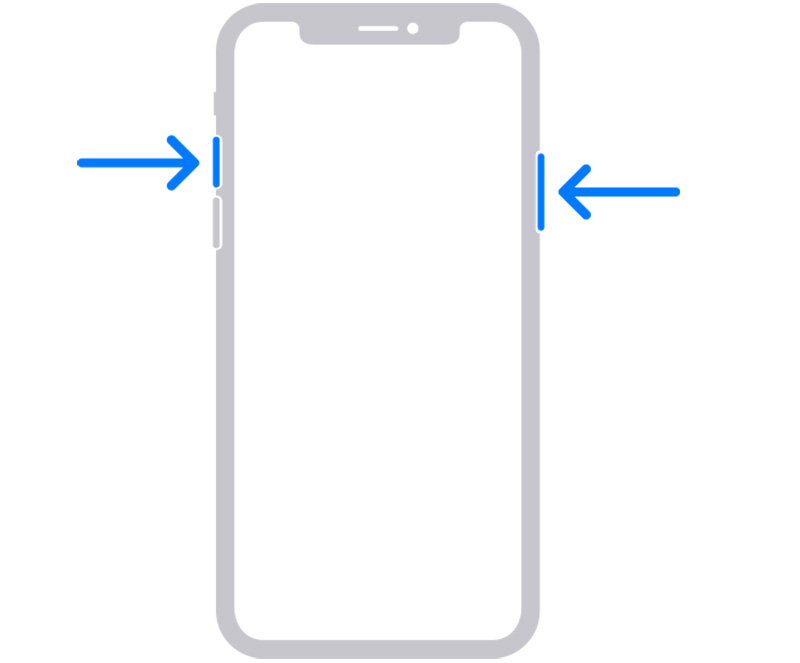
只要同時按住「+」調高音量鍵與電源鍵,只要單手就能輕鬆完成全螢幕截圖。(圖片來源:Apple)
iPhone音量鍵:手機關機、撥打緊急電話
如果想把iPhone關機,只需要同時按住「+」調高音量鍵與電源鍵,或是「-」調低音量鍵與電源鍵持續3秒,螢幕畫面會出現「滑動來關機」,接著只要向右滑動即可關機。若遇到緊急情況要尋求協助,還可以查看使用者的醫療資訊,或直接撥打SOS緊急電話。
iPhone音量鍵:暫時取消 Face ID 解鎖
若想要臨時取消Face ID臉部解鎖功能,只要同時長按「+」調高音量鍵與電源鍵,或是「-」調低音量鍵與電源鍵(與上一招指令相同),接著點選畫面中下方的「取消」鈕,就可以暫時停用Face ID 解鎖功能,只能透過輸入密碼來解鎖iPhone。
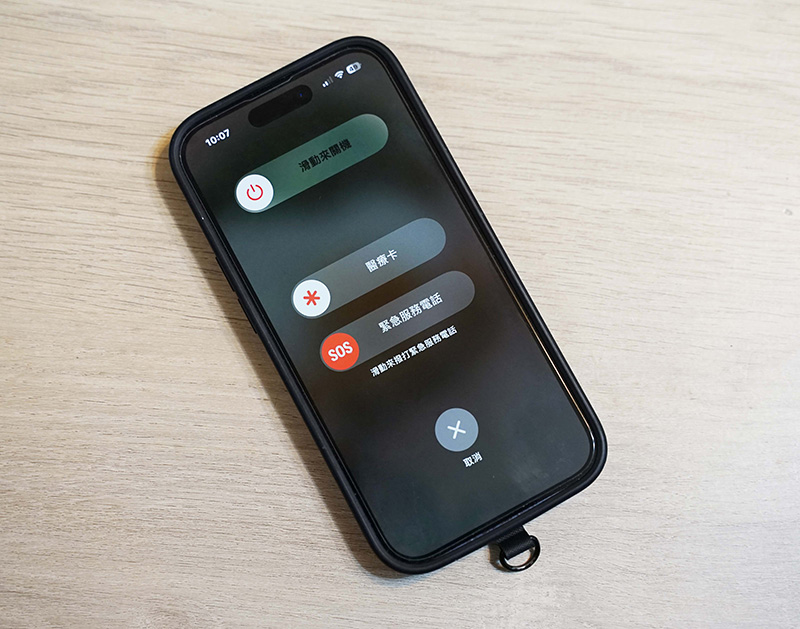
同時按住「+」調高音量鍵(或「-」調低音量鍵)與電源鍵,可同時進行手機關機、撥打緊急電話、暫時取消 Face ID 解鎖3個隱藏功能。(圖片來源:唐老大)
iPhone音量鍵:強制重新啟動
若iPhone不小心用到當機,觸控螢幕完全無反應該怎麼辦?此時只要先按一下「+」調高音量鍵、再按一下「-」調低音量鍵,最後再長按電源鍵持續10秒直到螢幕畫面變暗,待出現Apple Logo圖案再放開電源鍵,就能為iPhone強制重新啟動。
心發現延伸閱讀:
- iPhone 15系列懶人包一次看!選購建議、換機備份、舊換新、資費搭配就看這篇
- iPhone 15 Pro和iPhone 15 Pro Max登場!鈦金屬機身,強大相機與A17 Pro仿生晶片全新亮點一次看
- iPhone 15 與 iPhone 15 Plus絢麗亮相!「全新粉紅」、配備「動態島」、「USB-C」、「相機升級」特色總整理
- 快速看懂iPhone 15全系列價格、容量、顏色、規格差異!
- 全新Apple Watch Series 9與Apple Watch SE到來!絕佳性能讓它成為你的得力助手